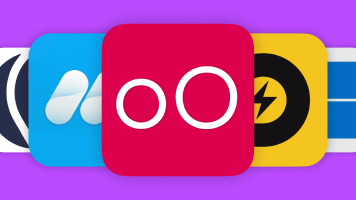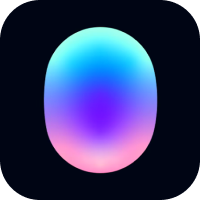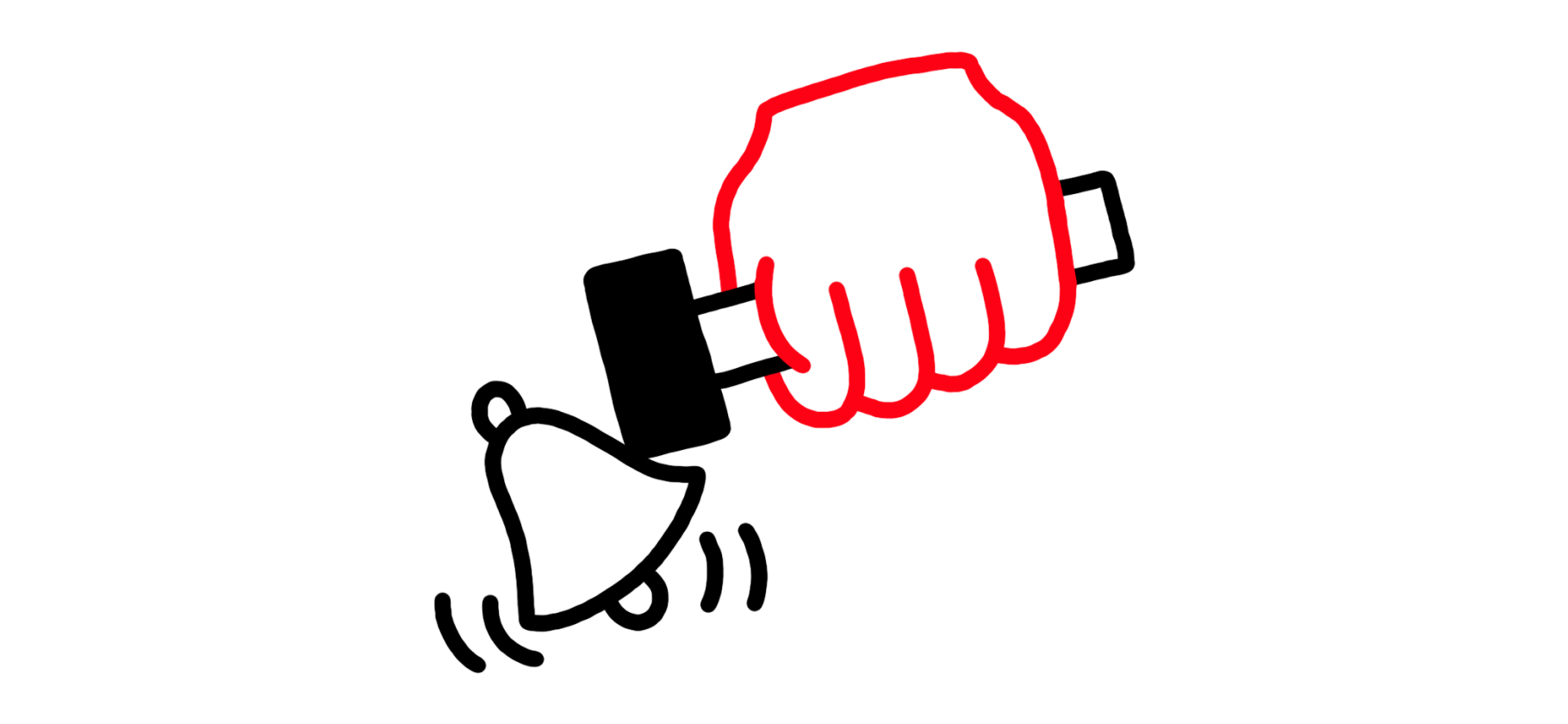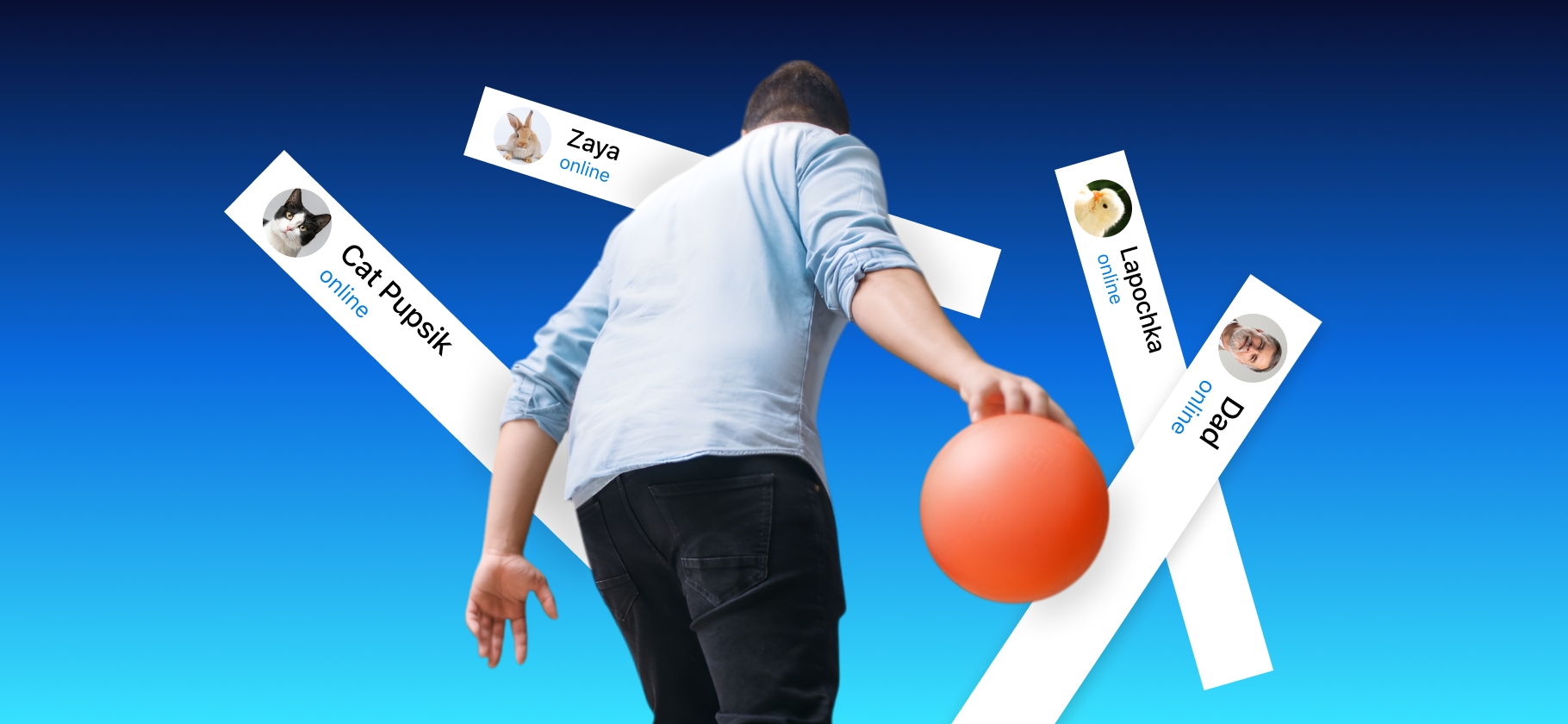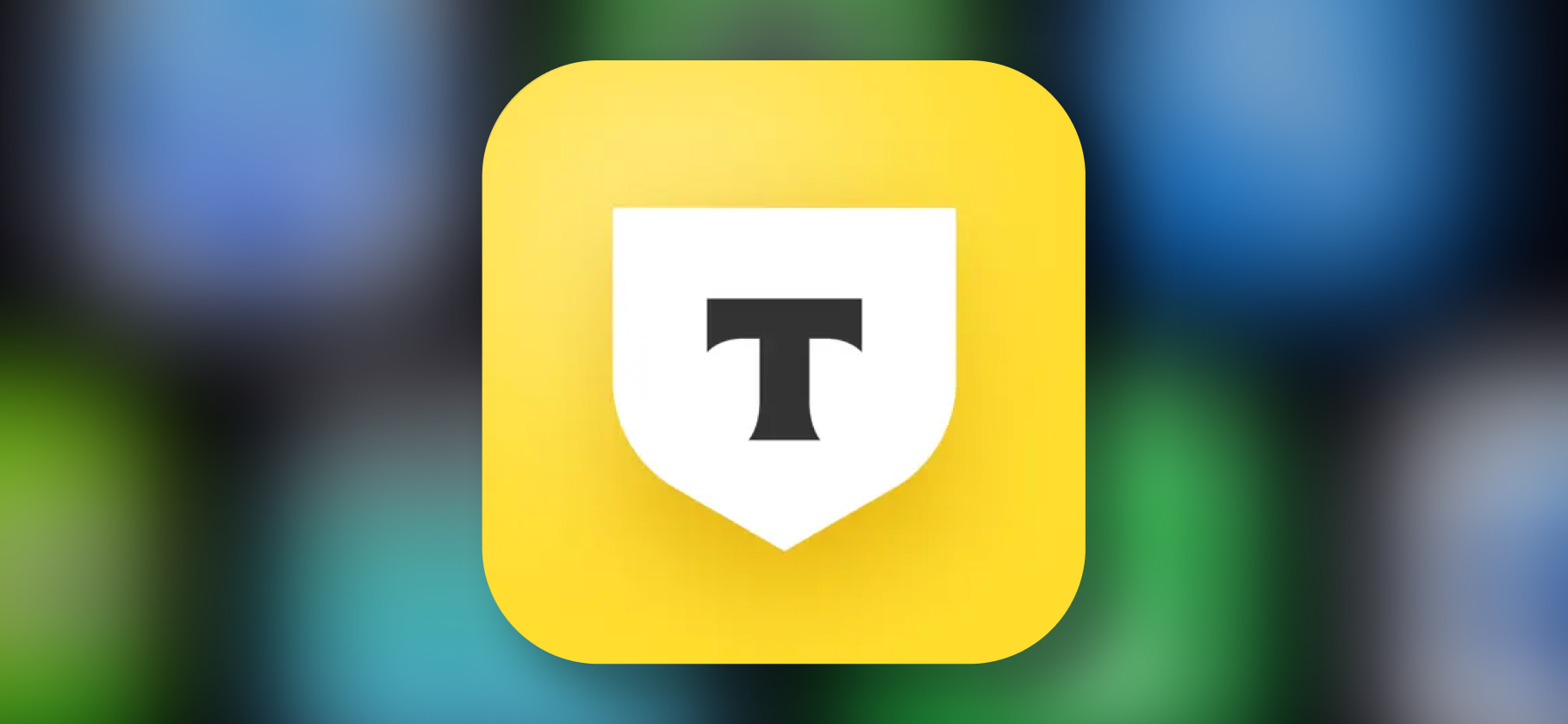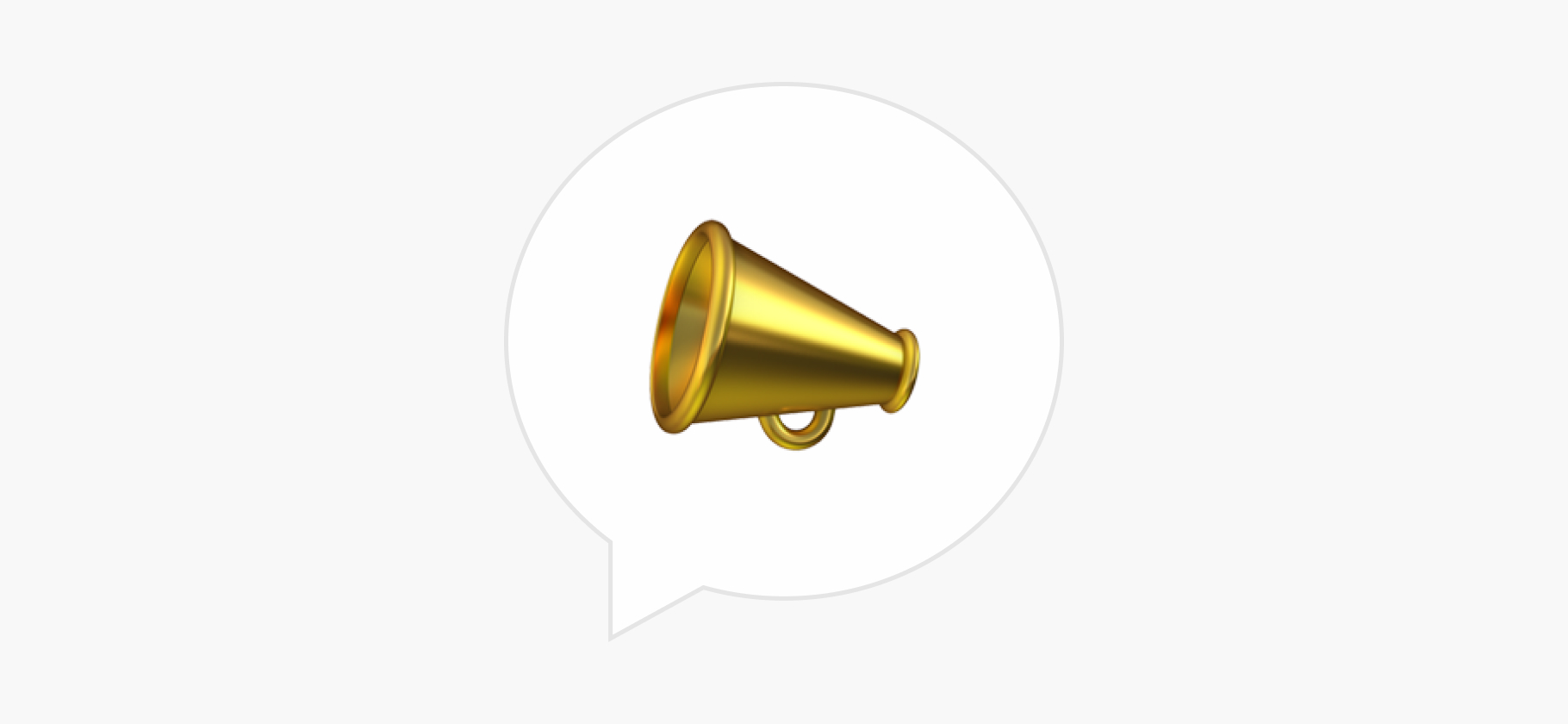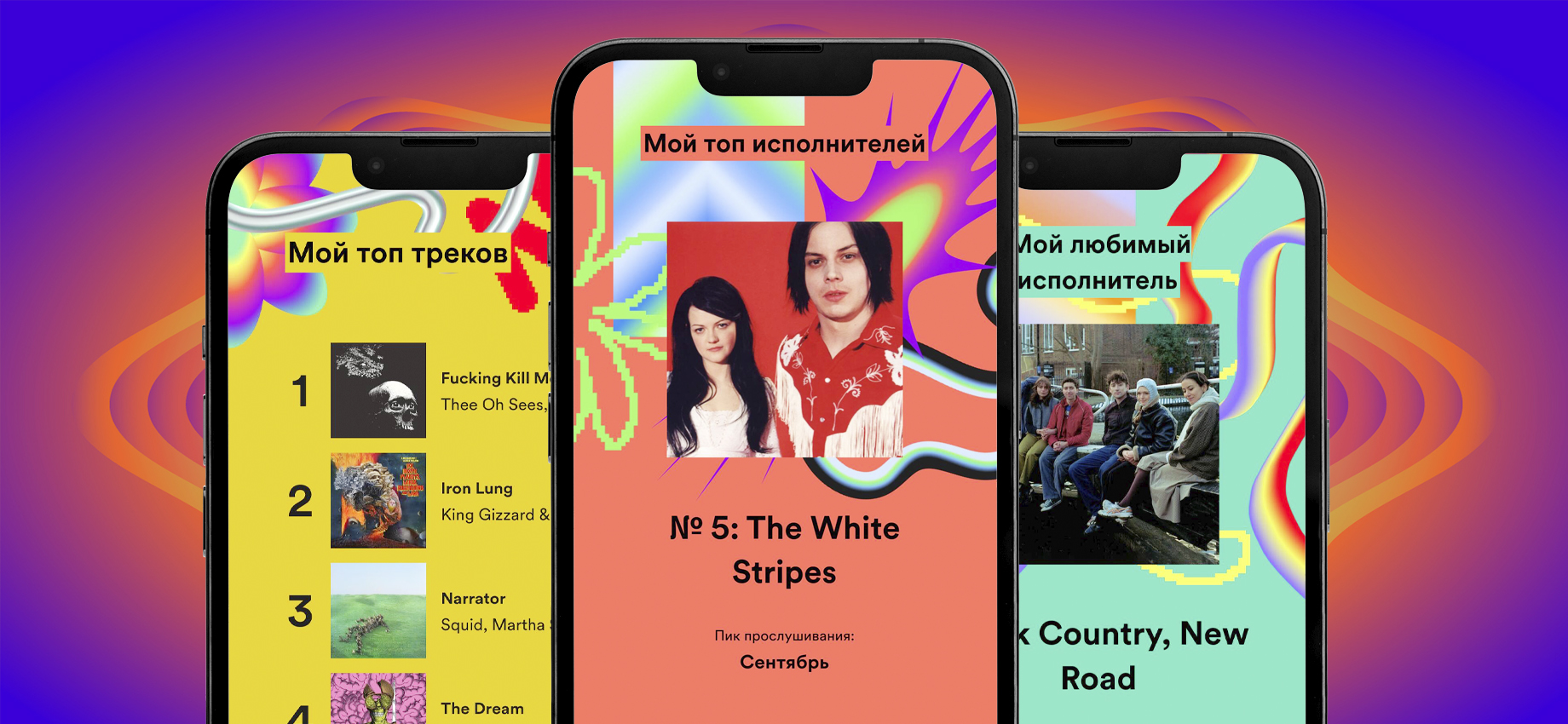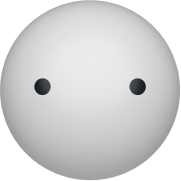Как синхронизировать уведомления на Андроиде и ПК: 5 полезных приложений
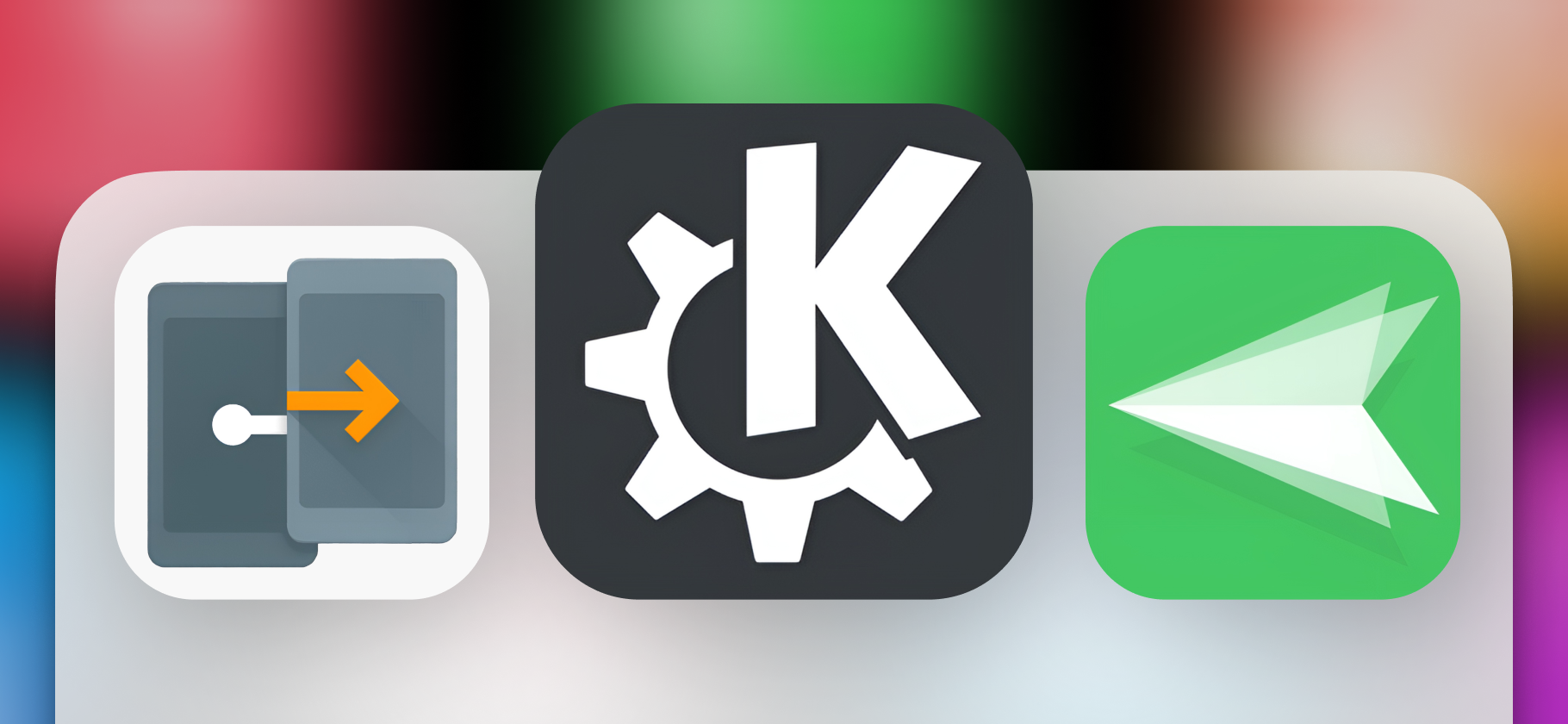
В macOS Sequoia, которая дебютирует осенью этого года, появится синхронизация уведомлений.
Любой владелец Мака сможет читать с экрана компьютера все нотификации, которые приходят на его Айфон. На телефонах на Андроиде такой стандартной функции нет — зато есть сразу несколько сторонних решений с разным набором фишек и принципов работы.
Такие программы требуют выдать разрешение на чтение всех уведомлений, которые приходят на смартфон. Поэтому сервисы способны прочитать содержимое ваших переписок и сообщений от банка, а зачастую еще и хранят нотификации на своих серверах. Доверять сторонним приложениям личную информацию или нет — ваш выбор.
Приложения для синхронизации уведомлений между Андроидом и ПК

KDE Connect
В чем особенность: работает без внешнего сервера
Где работает: Windows, macOS, Linux
Цена: бесплатно
Где скачать: на сайте
KDE Connect позволяет управлять смартфоном с компьютера и наоборот. Изначально сервис появился как функция в KDE — одной из версий рабочего стола для операционных систем Linux. Но со временем разработчики адаптировали службу для Windows и macOS. А еще теперь можно управлять смартфонами не только на Android, но и на iOS и даже экзотических платформах вроде SailfishOS и Plasma Mobile.
Функция синхронизации уведомлений гибко настраивается. Можно выбрать отдельные приложения, от которых стоит пересылать нотификации. А еще сделать так, чтобы пуши отправлялись, только если на смартфоне выключен экран.
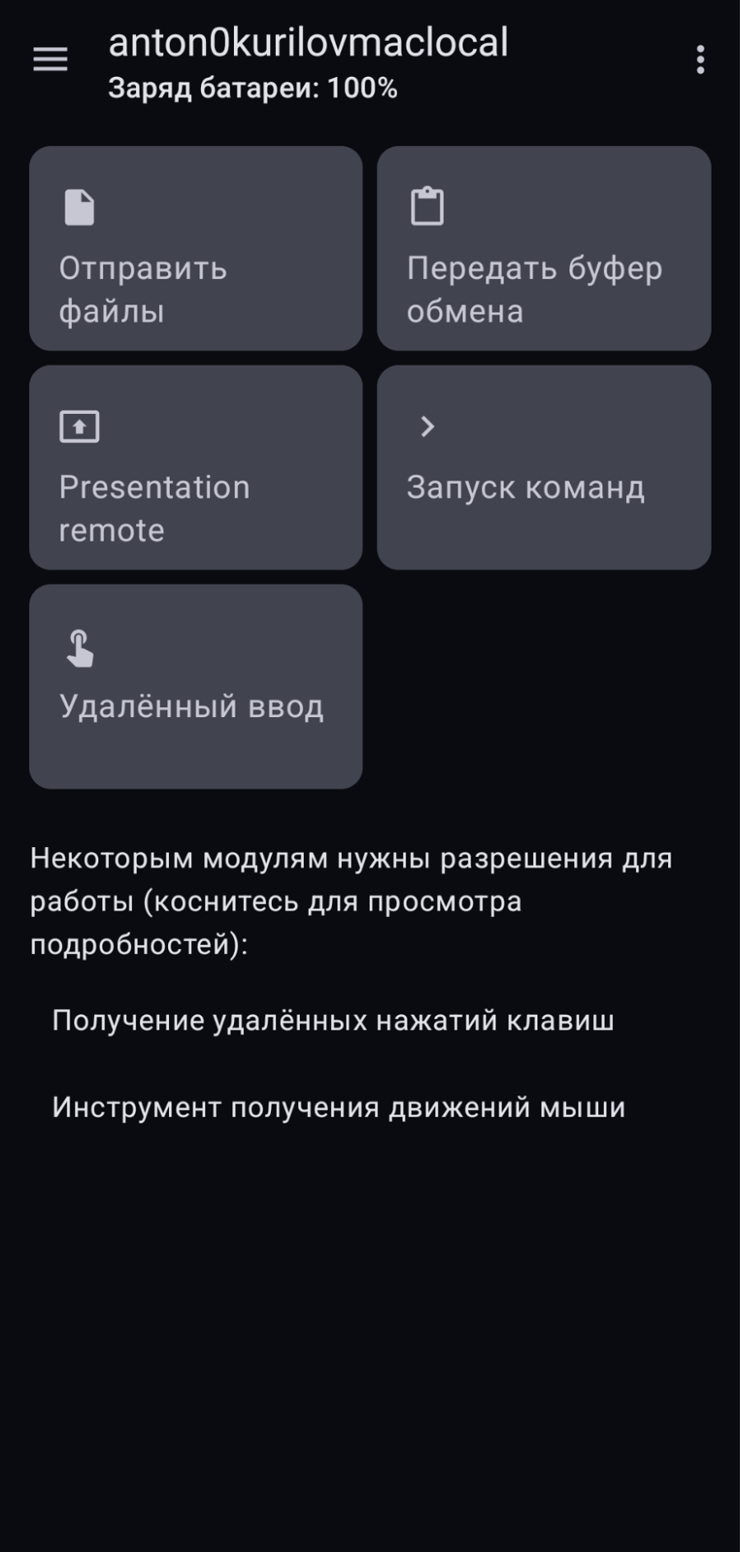
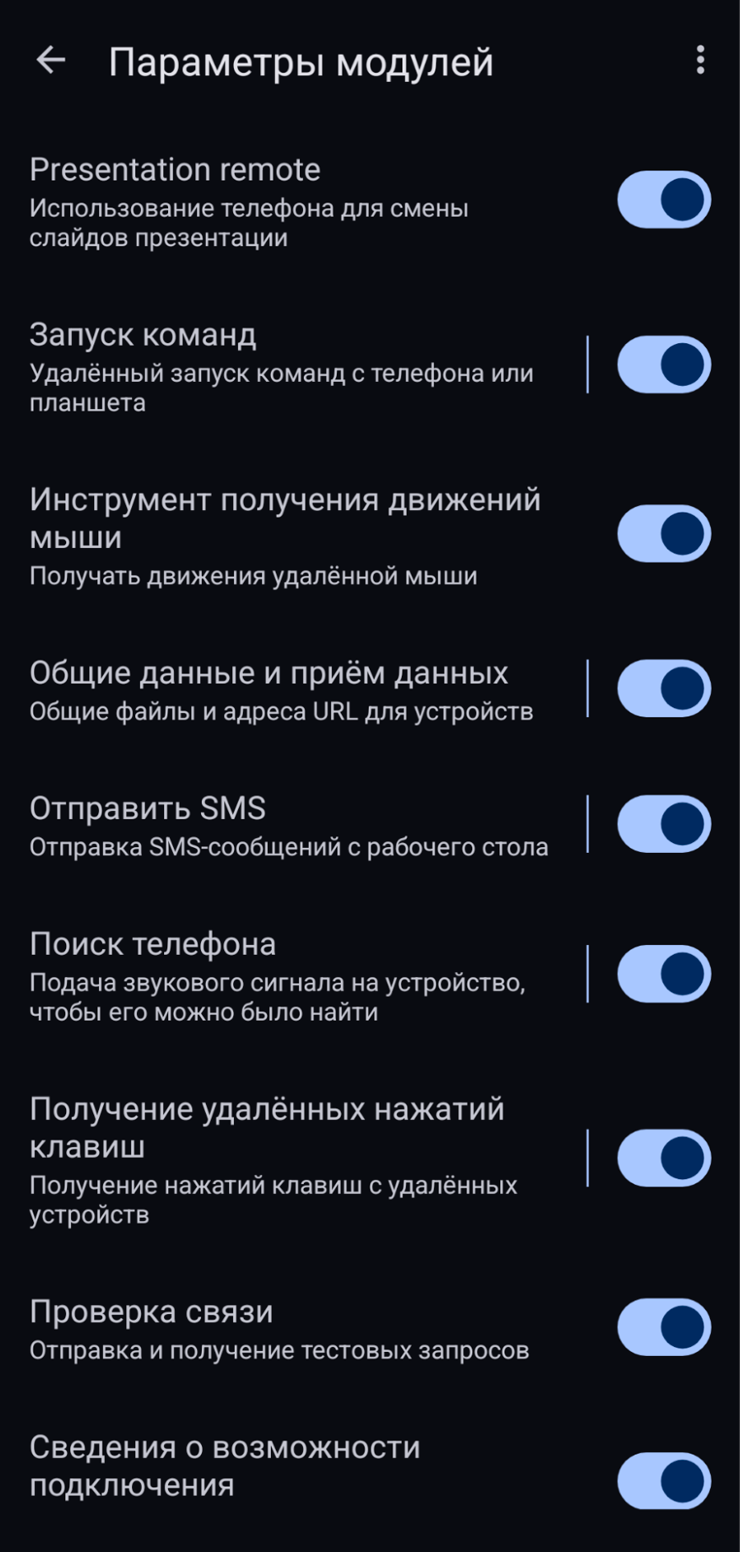
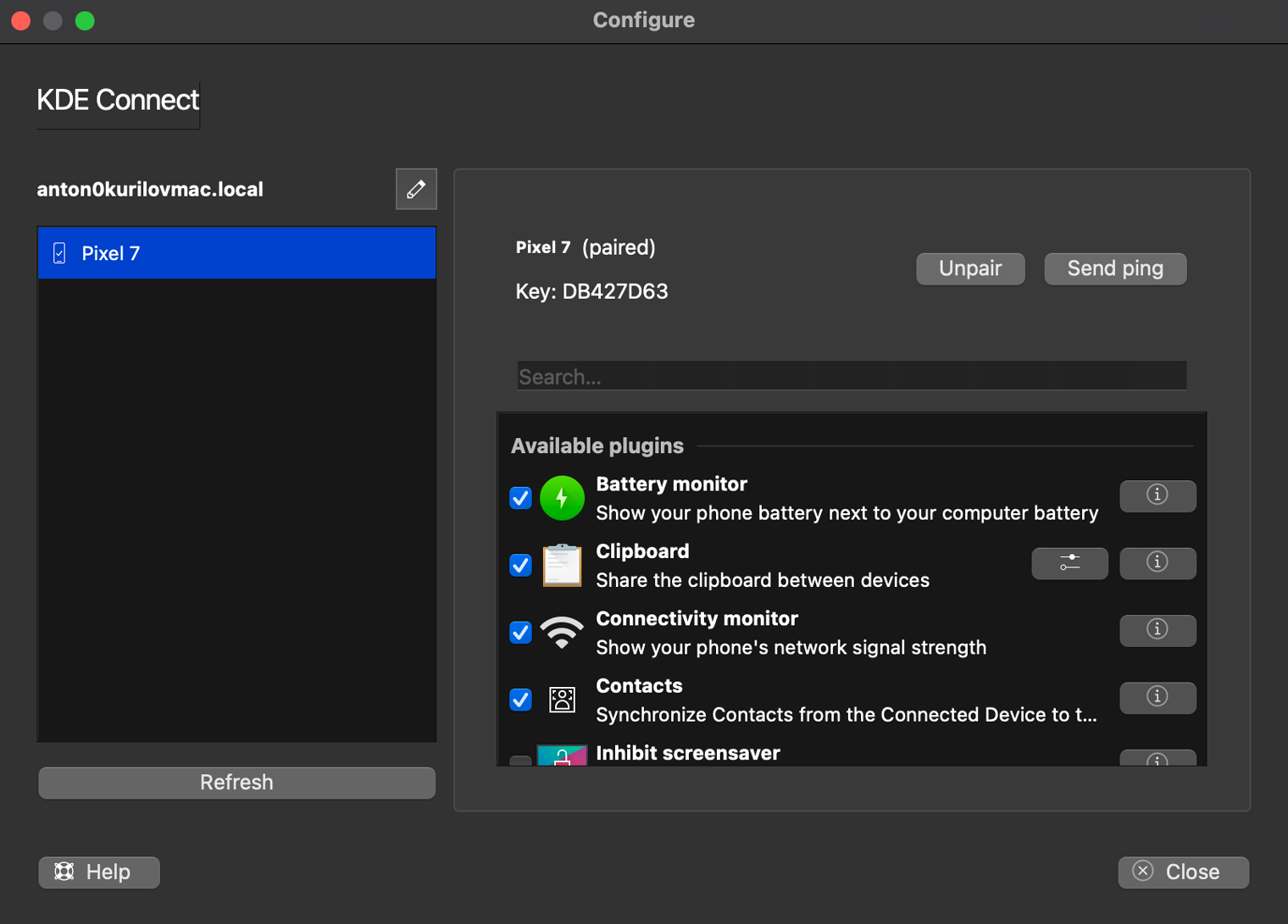
В KDE Connect масса других функций, которые работают в обе стороны. Вот несколько основных возможностей:
- управление воспроизведением мультимедиа и громкостью разных источников: встроенных динамиков, подключенных наушников и так далее;
- управление мышью и клавиатурой компьютера — пригодится, если клавиатура ноутбука неисправна или вам удобнее набирать текст со смартфона;
- отправка файлов из памяти компьютера или смартфона;
- отправка содержимого буфера обмена с возможностью настроить автоматическую синхронизацию;
- синхронизация статуса заряда аккумулятора и статуса сотовой сети;
- отправка смс и чтение истории переписки с компьютера.
Еще KDE Connect поможет найти смартфон, отправив на него звуковую команду. А в мобильном приложении есть функция удаленного презентера. Можно переключать слайды презентации на компьютере с экрана смартфона, не покупая специальный пульт и не отвлекаясь на клавиатуру.
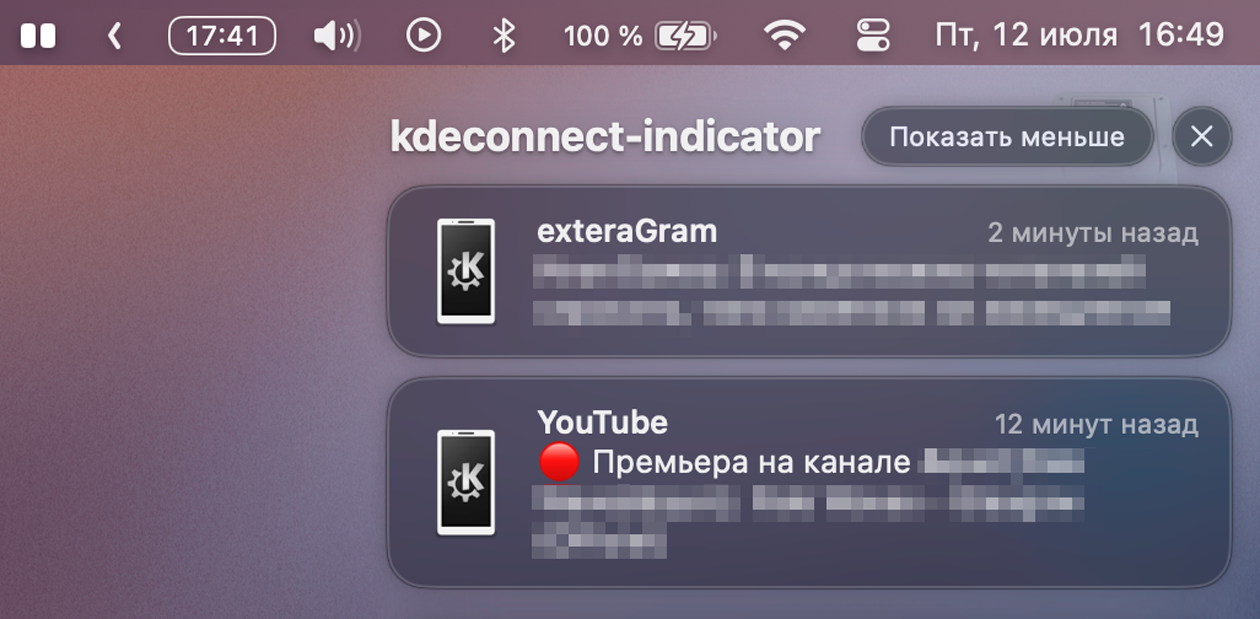
Для работы сервиса понадобится установить приложения как на смартфон, так и на ПК. KDE Connect запросит необходимые разрешения при активации отдельных функций: например, для отправки файлов утилите понадобится доступ к файловой системе устройства. Настройка функций программы на смартфоне находится в трехточечном меню — в пункте «Параметры модулей». Интерфейс почти полностью переведен на русский язык.
Разработчики KDE Connect открыли исходный код программы, поэтому вряд ли в ней есть вредоносные и отслеживающие компоненты. Данные отправляются между устройствами по локальной сети с шифрованием.
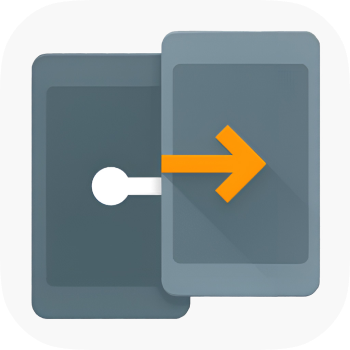
Join
В чем особенность: может работать прямо из браузера
Где работает: Windows, macOS, Linux, браузер
Цена: 30 дней бесплатно, затем 149 ₽ в месяц, российские карты не принимают
Где скачать: Google Play
Сервис Join разрабатывает автор Tasker — популярного приложения для автоматизации Андроида.
Здесь есть много функций для синхронизации устройств, но Join по умолчанию пересылает данные через сервер «Гугл-диска». Это не так безопасно и требует авторизации в учетной записи Google. А если облако временно выйдет из строя, Join перестанет работать. В настройках можно активировать режим работы по локальной сети.
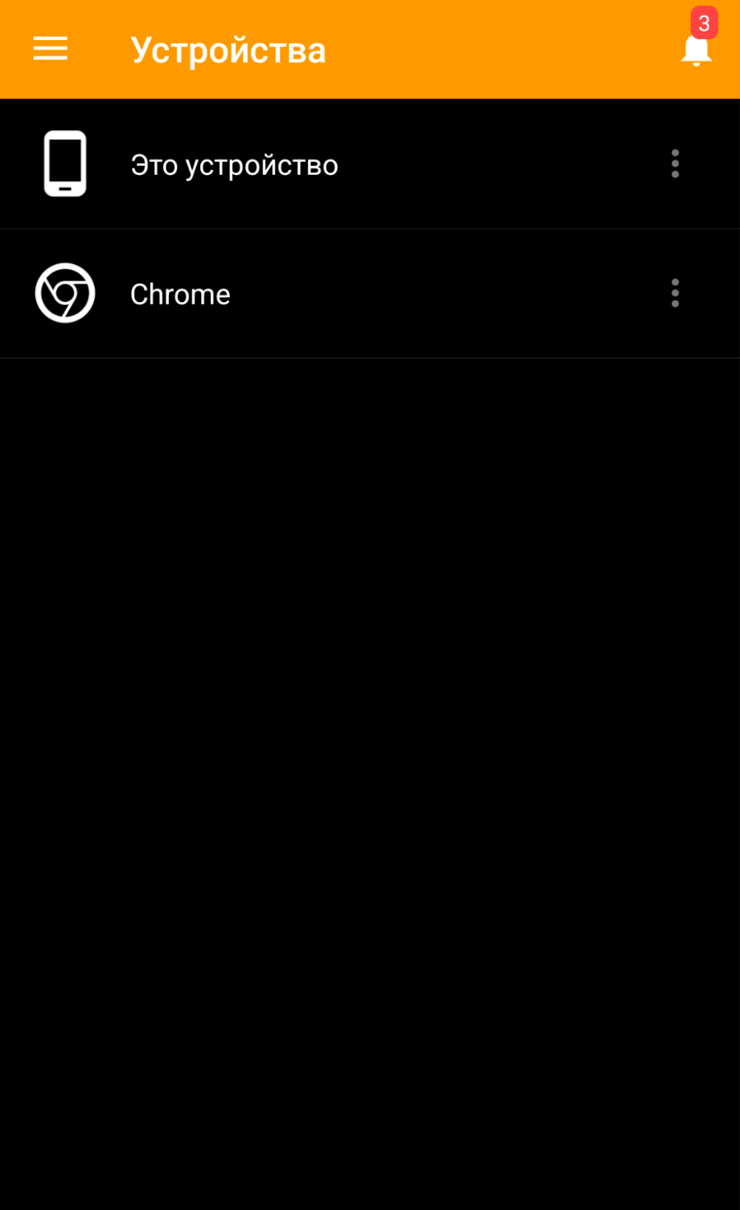
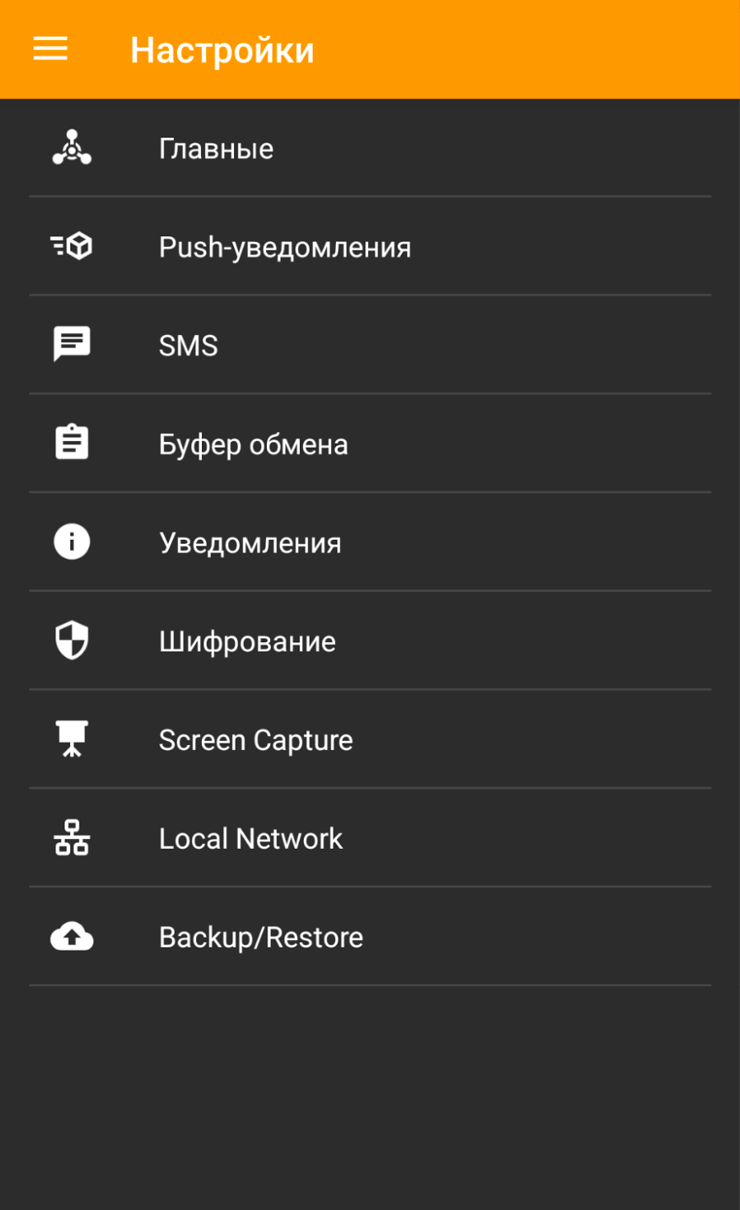
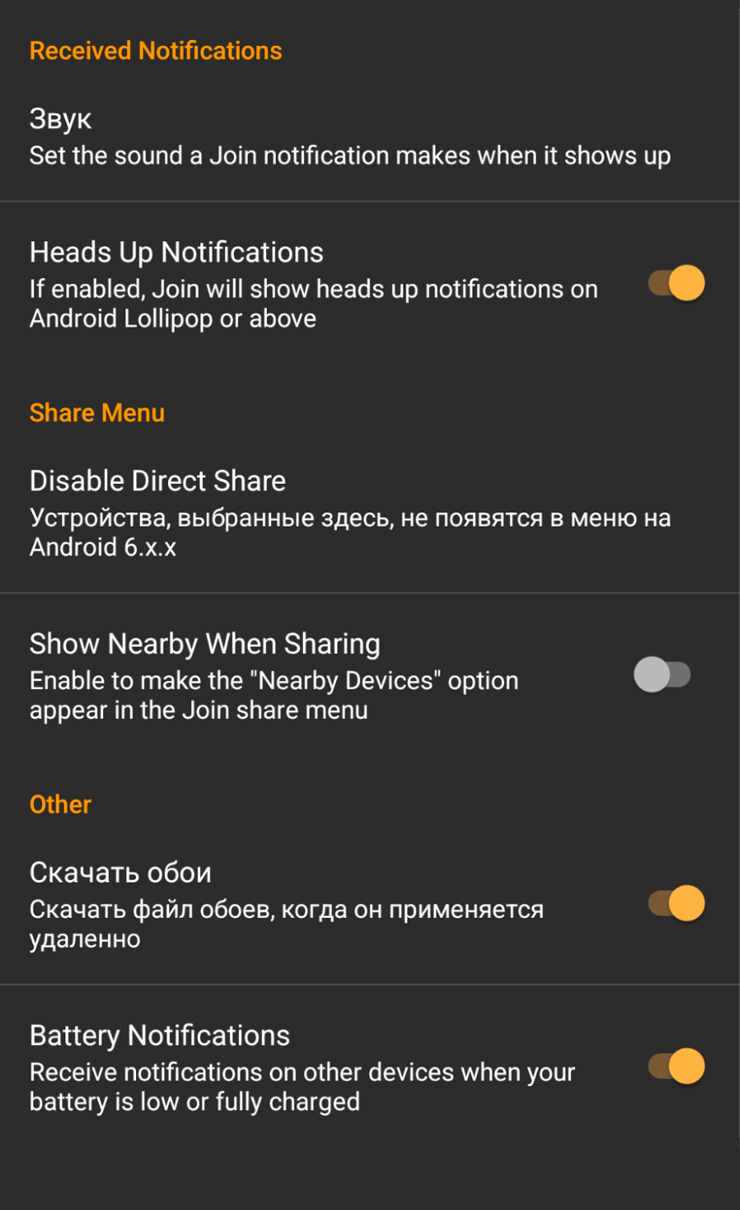
Зато Join можно установить на компьютер в виде расширения для браузера Google Chrome и его производных — «Яндекс Браузера», Microsoft Edge, Opera и других. Или вообще управлять всем через веб-интерфейс. Еще сервис позволяет объединить сразу несколько смартфонов и компьютеров в сеть.
Сервис синхронизирует с компьютером уведомления со смартфона. Есть много разных настроек: например, можно игнорировать нотификации о загрузке файлов, отправлять пуши только в определенных сетях Wi-Fi и автоматически закрывать уведомление на компьютере, если вы смахнули его на мобильном устройстве. Еще можно сделать так, чтобы функция отключалась при активации режима «Не беспокоить».
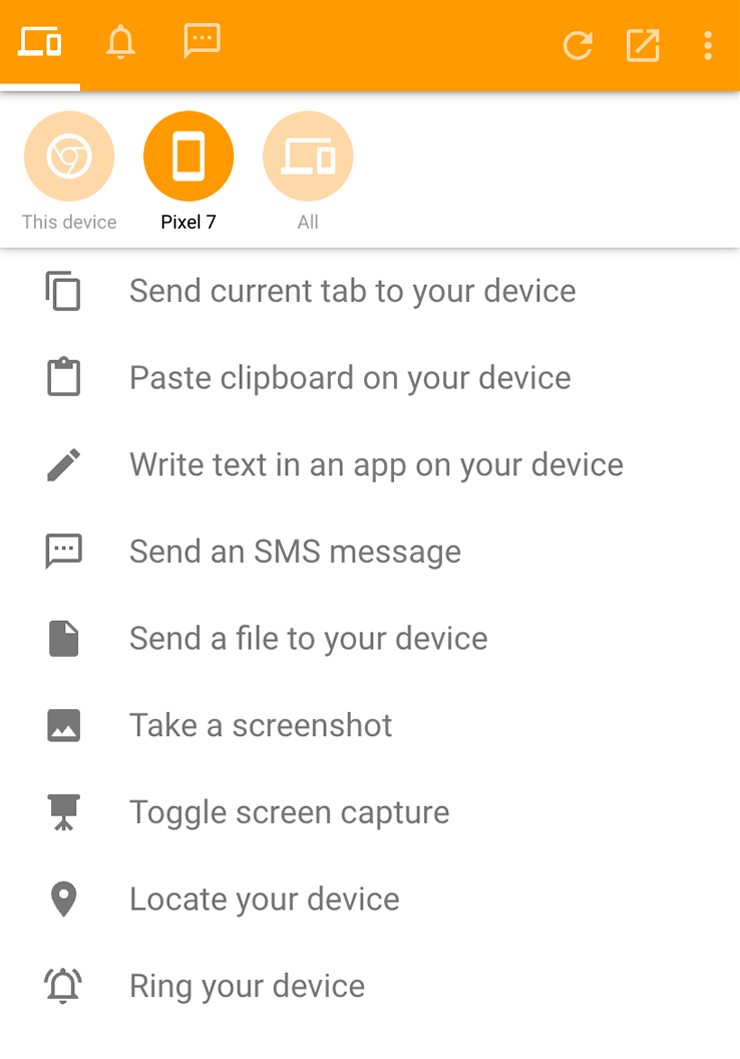
Вот что еще умеет Join:
- удаленно делать скриншоты или скринкасты экрана смартфона;
- отправлять смс и совершать телефонные звонки командами с компьютера;
- «прозванивать» смартфон и запрашивать его местонахождение;
- пересылать содержимое буфера обмена, файлы и текст.
К Join можно подключить сервисы автоматизации вроде Tasker и IFTTT и удаленно выполнять разные команды. Например, сделать так, чтобы «Гугл-ассистент» мог открывать приложения на компьютере по голосовой команде со смартфона.
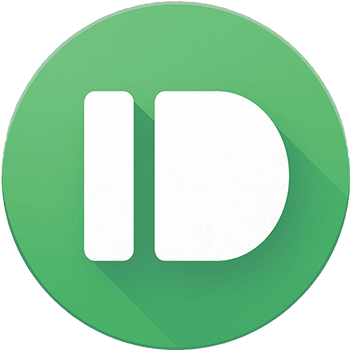
Pushbullet
В чем особенность: минимум лишних функций
Где работает: Windows, macOS, Linux
Цена: бесплатно; есть платная версия за 149 ₽ в месяц, российские карты не принимают
Где скачать: Google Play
Помимо зеркалирования уведомлений, приложение умеет обмениваться файлами и текстом между устройствами. Из побочных фишек — подписка на выбранные «каналы» с новостями по разным темам.
Как и аналоги, Pushbullet позволяет выбрать приложения, уведомления которых стоит синхронизировать. Еще можно отключить отправку нотификаций с низким приоритетом — например, индикатор загрузки файла в облако. Опция синхронизации доступна только при подключении к Wi-Fi, чтобы сэкономить трафик.
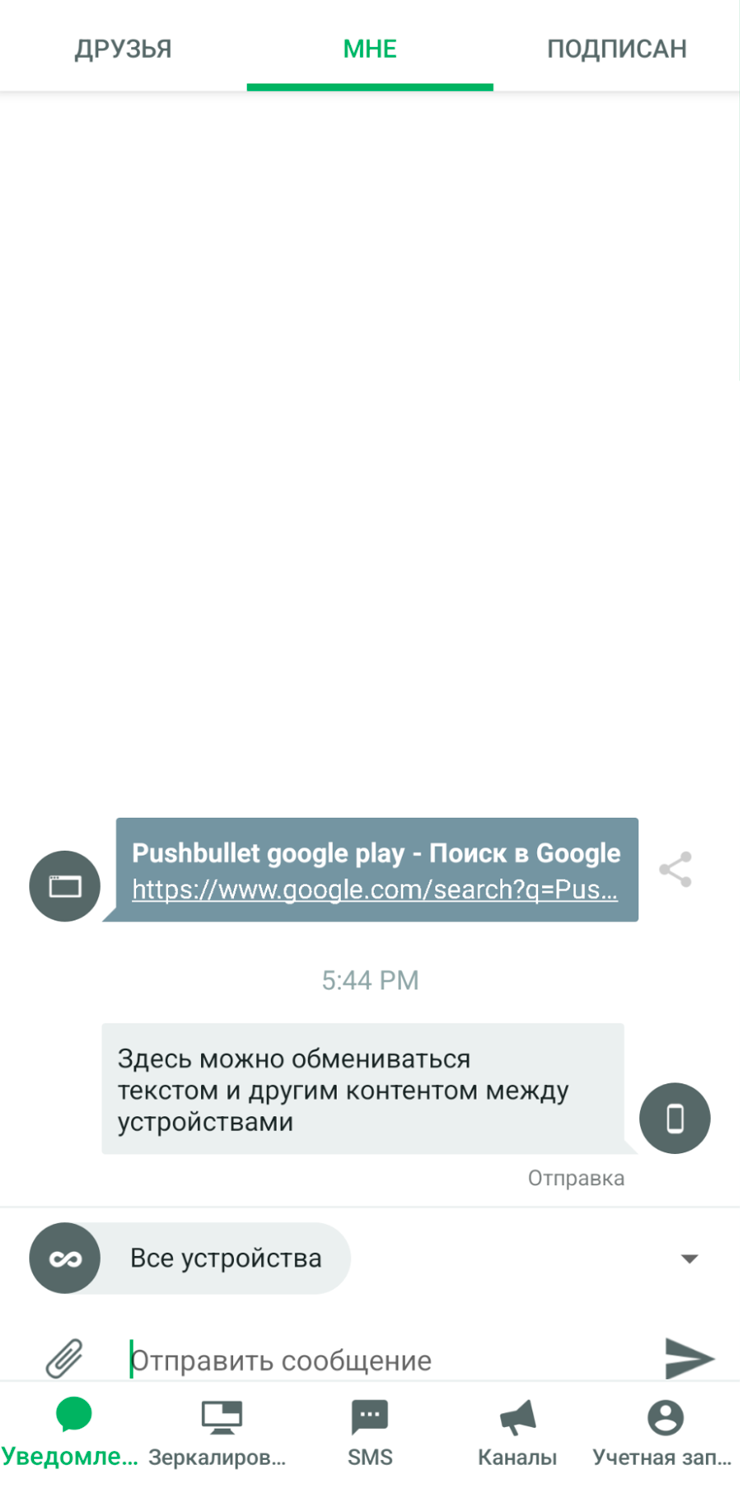
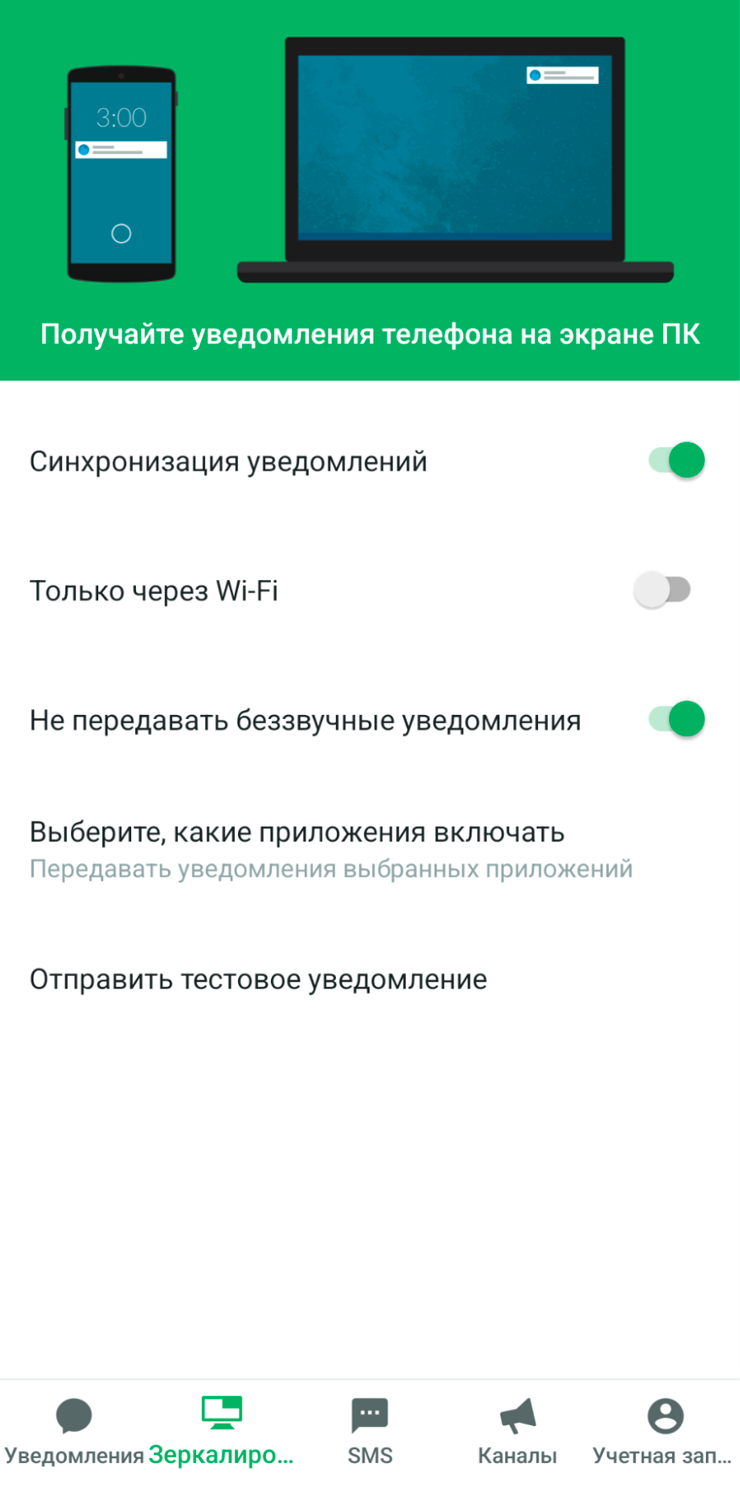
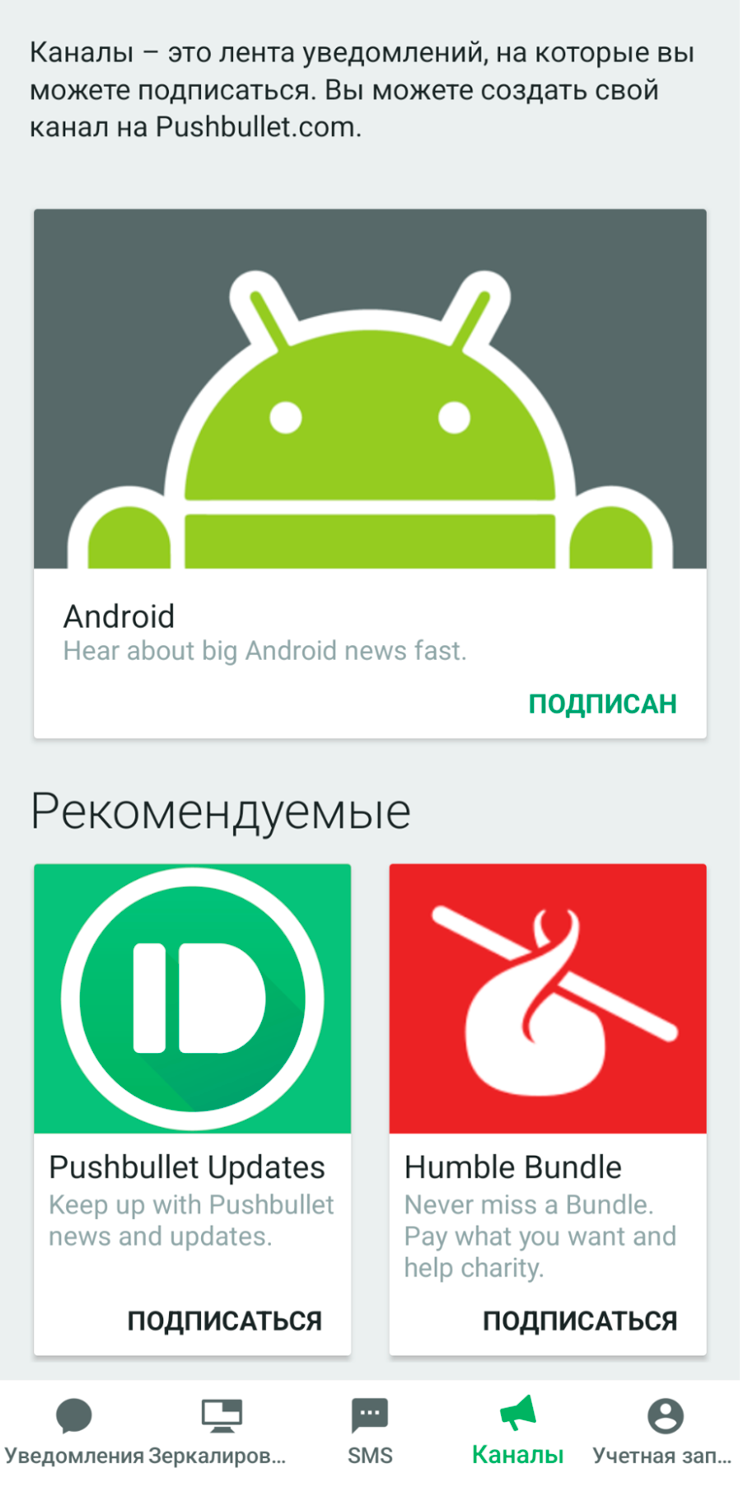
С компьютера можно получать и отправлять смс-сообщения, а также делиться ссылкой на открытую сейчас вкладку в браузере. Сервис поддерживает одновременную работу с несколькими устройствами.
Для Windows есть отдельное приложение, а на других платформах разработчики предлагают использовать браузерное расширение для Google Chrome или Mozilla Firefox. По умолчанию Pushbullet не защищает данные, но шифрование можно включить в настройках приложения. Для регистрации в сервисе понадобится учетная запись Google. Информация сохраняется на серверах Pushbullet, хотя компания обещает не делиться ею с третьими лицами.
Главный минус Pushbullet — он не работает с российскими IP-адресами. К тому же в бесплатной версии есть ограничение на объем пересылаемых файлов — до 25 Мб. Pushbullet Pro позволяет отправлять документы размером до 1 Гб, а еще открывает доступ к синхронизации буфера обмена.

Связь с телефоном
В чем особенность: предустановлен в Windows
Где работает: Windows 10 и 11
Цена: бесплатно
Где скачать: Google Play
В Windows 10 появилось стандартное приложение «Ваш телефон», которое позже переименовали в «Связь с телефоном». Служба позволяет синхронизировать компьютер с устройством под управлением iOS или Android. Для этого на смартфон понадобится установить приложение-компаньон.
В настольном приложении три основные вкладки:
- «Сообщения» — список смс-переписок, где можно отправлять новые сообщения.
- «Фотографии» — синхронизация фото и видео из памяти смартфона с возможностью сохранить их на компьютере.
- «Вызовы» — звонки со смартфона через микрофон и колонки компьютера. Понадобится Bluetooth.
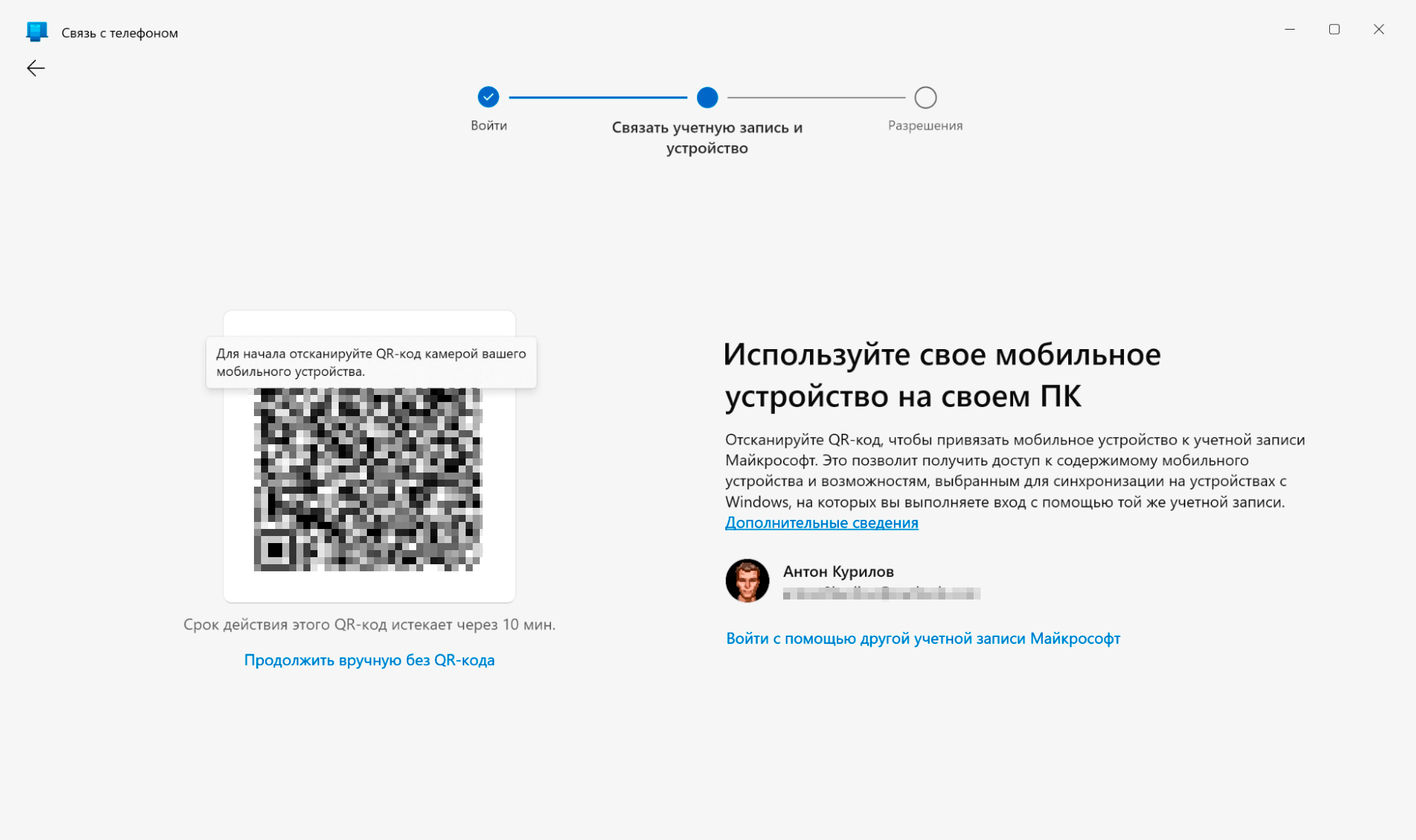
В левой колонке интерфейса отображается статус смартфона — уровень заряда и сигнала сотовой сети и Wi-Fi, — а также кнопки для включения режима «Не беспокоить» и перехода в виброрежим. Тут же видна история уведомлений, которые пришли на смартфон. Если смахнуть нотификацию с экрана мобильного устройства, она пропадет и из утилиты — это работает и в обратную сторону. Еще на компьютер транслируется название аудиокомпозиции, которая играет на смартфоне.
К сервису можно привязать несколько смартфонов или планшетов. Вся настройка службы происходит из настольного интерфейса. В параметрах «Связь с телефоном» можно выбрать, какие функции стоит включить и от каких приложений зеркалировать уведомления.
Для некоторых устройств Samsung, Asus, Honor и Oppo действуют расширенные функции — производители договорились с Microsoft об углубленной интеграции. Например, можно транслировать приложения со смартфона на экран компьютера и синхронизировать буфер обмена.
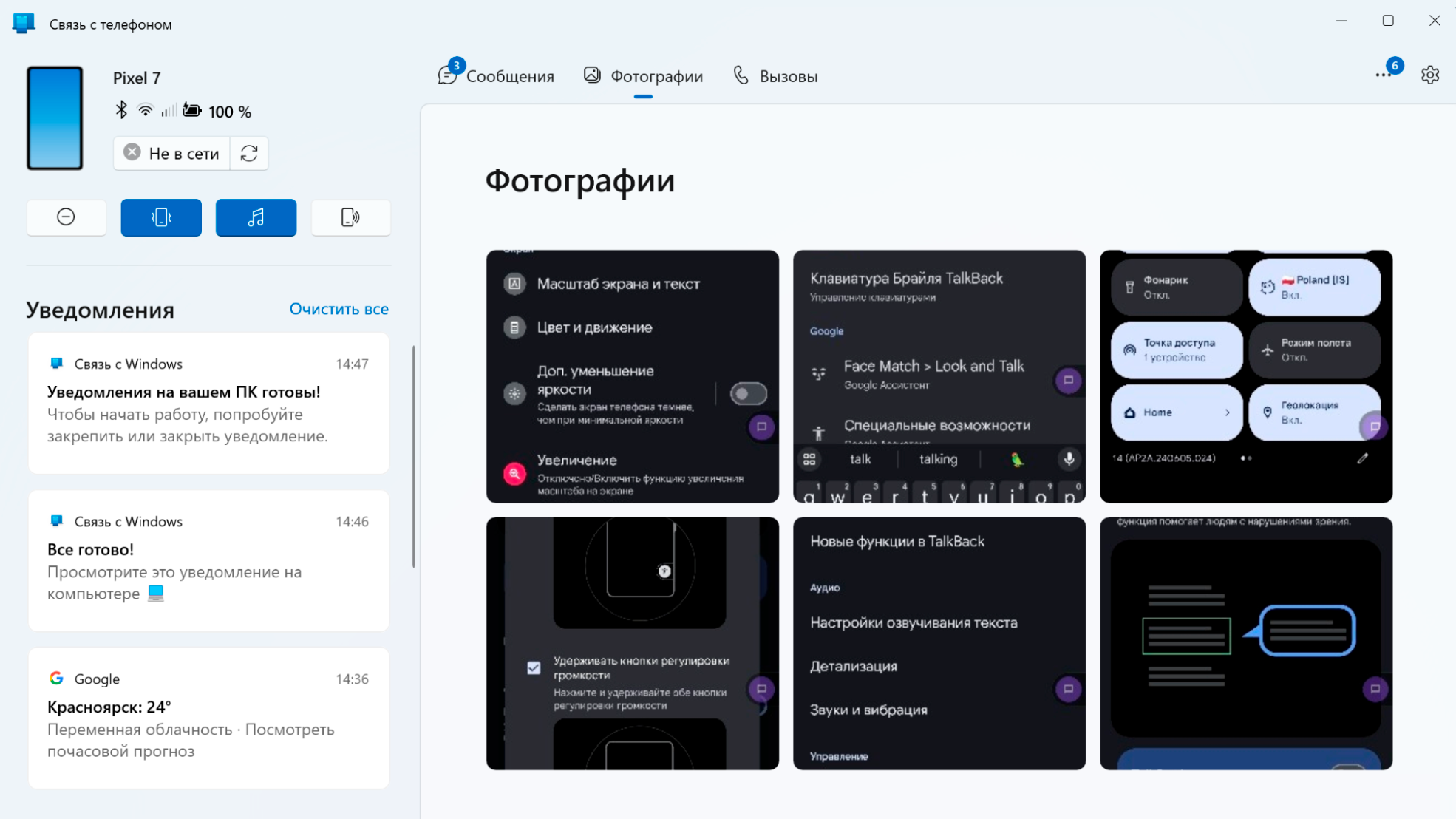
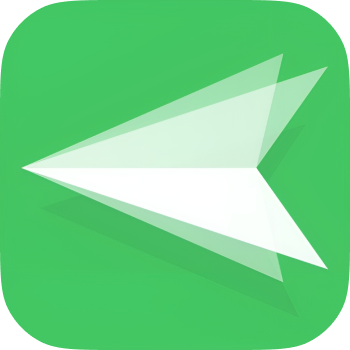
AirDroid
В чем особенность: универсальный «швейцарский нож» в мире служб синхронизации
Где работает: Windows, macOS, браузер
Цена: бесплатно; есть платная версия за 329 ₽ в месяц, российские карты не принимают
Где скачать: Google Play
Еще одно приложение «все в одном». При помощи AirDroid с компьютера можно:
- управлять файлами в памяти смартфона;
- использовать смартфон в качестве веб-камеры;
- транслировать изображение с экрана мобильного устройства;
- удаленно отправлять и получать смс-сообщения;
- запрашивать геолокацию смартфона и управлять контактной книгой.
При первичной настройке AirDroid позволяет выбрать, уведомления каких приложений стоит синхронизировать, а также отключить зеркалирование без подключения к Wi-Fi.
Управление происходит через десктопное приложение или веб-интерфейс. Веб-версия выглядит как виртуальный рабочий стол, где каждый ярлык обозначает отдельную функцию — например, список установленных на смартфоне приложений, зеркалирование экрана, история смс-переписок и так далее. Функции можно использовать параллельно, открыв несколько окон.
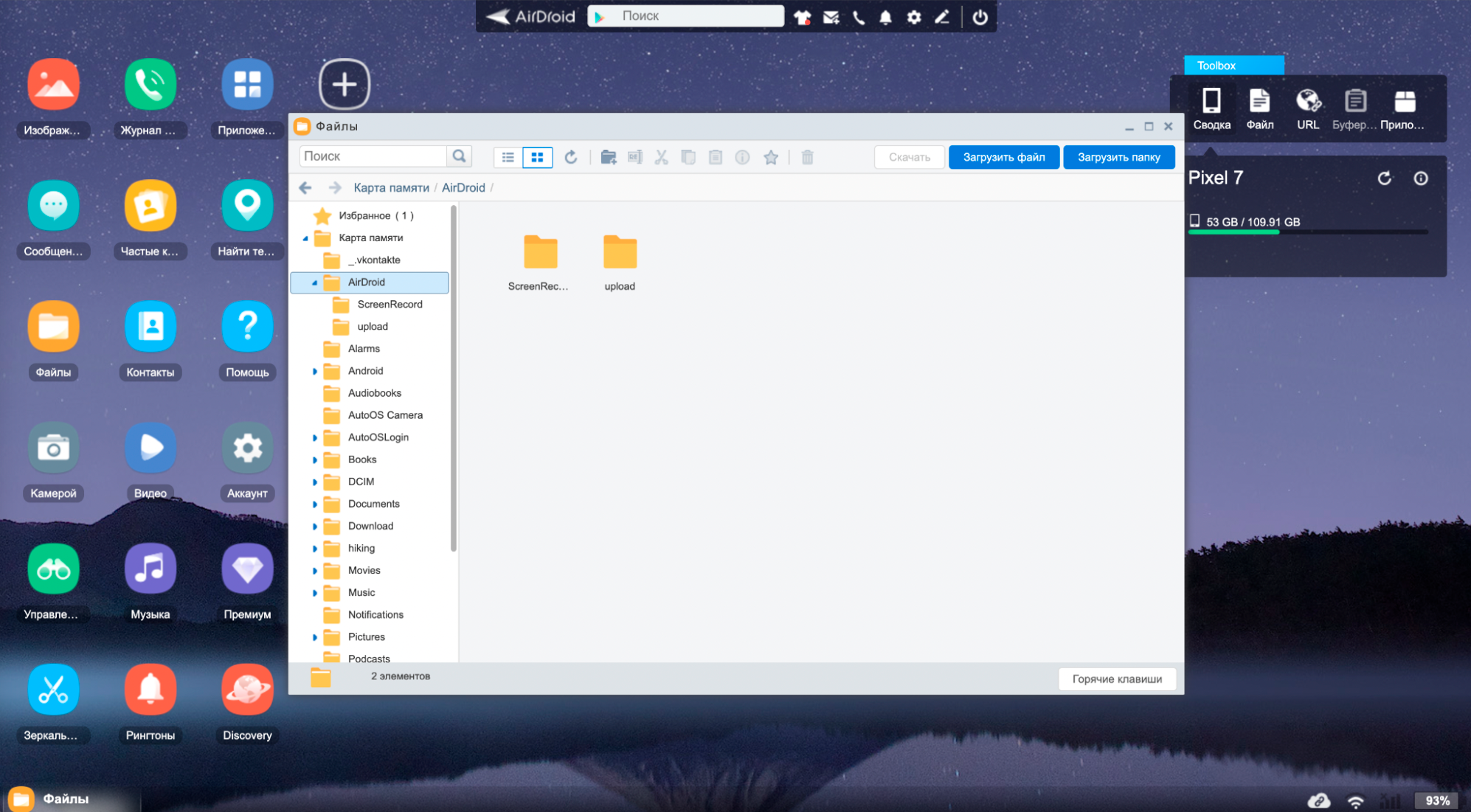
Некоторые функции AirDroid доступны только по премиум-подписке. Например, удаленное управление камерой смартфона.
Бесплатная версия также ограничена объемом переданных данных — всего 200 Мб в месяц. Речь не только о пересылаемых между устройствами файлах, но и вообще о любой информации — в том числе об уведомлениях. Еще с подпиской отключается реклама в интерфейсе.
Мы постим кружочки, красивые карточки и новости о технологиях и поп-культуре в нашем телеграм-канале. Подписывайтесь, там классно: @t_technocult